Wer im Internet eine Webseite aufrufen möchte, der gibt normalerweise eine leicht zu merkende Adresse aus Buchstaben und Zahlen ein, etwa www.google.de oder www.mark-lubkowitz.de. Weil Computer im Internet aber nicht mittels solcher Domainnamen sondern per IP-Adressen kommunizieren, muss jeder Domainname in die entsprechende IP-Adresse des Webservers aufgelöst werden. Diesen Vorgang nennt man DNS-Abfrage.
Ein DNS-Server – also der Server, der bei einer DNS-Abfrage kontaktiert wird – funktioniert wie ein Telefonbuch. Zu jeder Internetadresse ist in der Datenbank des DNS-Servers die entsprechende IP-Adresse gespeichert. Ihr Rechner kontaktiert den Server, erhält als Antwort die IP-Adresse des Webservers und kann dann die Webseite aufrufen. Ist die Internetadresse in der Datenbank nicht hinterlegt oder gar gesperrt, dann bleibt Ihrem Rechner die IP-Adresse des Webservers unbekannt und er kann die Webseite auch nicht aufrufen.
Es gibt aber nicht nur den einen DNS-Server im Internet, sondern mehrere Tausend. So gut wie jeder Internet-Provider betreibt einen eigenen DNS-Server und auch Google bietet etwa zwei öffentlich zugängliche DNS-Server an. Die Server liefern die Antworten auf DNS-Abfragen unterschiedlich schnell. Indem Sie also einen anderen DNS-Server auswählen, werden nicht nur die Anfragen schneller beantwortet sondern eventuell auch bislang nicht auflösbare Webadressen endlich gefunden.
Den schnellsten DNS-Server finden
Den für den aktuellen Standort schnellsten DNS-Server ermittelt das kostenlose Tool Namebench. Einfach die Windows-, Mac- oder Linux-Version des Tools herunterladen und das Programm dann starten.

Das kostenlose Tool findet heraus, welcher DNS-Server – von Ihrem Standort aus – am schnellsten erreichbar ist.
Legen Sie für den Benchmark die Einstellungen wie im Screenshot oben gezeigt fest. Klicken Sie dann auf „Start Benchmark“ und warten Sie einige Minuten. Das Ergebnis des Tests wird ihnen in Ihrem Standardwebbrowser gezeigt.

Der zweite DNS-Server von Google, mit der IP-Adresse 8.8.4.4, reagiert 59,5 Prozent schneller, als der DNS-Server meines Internet-Providers.
Links nennt die Ergebnisseite, um wie viel Prozent eher der schnellste DNS-Server im Vergleich zum aktuellen DNS-Server die Antworten liefert, in meinem Fall 59,5 Prozent. Rechts daneben steht eine Empfehlung, wie man die Netzwerkkonfiguration entsprechend optimieren soll.
DNS-Konfiguration optimieren
Die DNS-Einstellungen lassen sich in den Netzwerkeinstellungen des eigenen Rechners festlegen. Wenn Sie über einen Router ins Internet gehen und Windows verwenden, dann gehen Sie folgendermaßen vor.
Drücken Sie [Windows + R], geben Sie den Befehl ncpa.cpl ein und klicken Sie auf „OK“. Klicken Sie in der Netzwerkumgebung Ihre Netzwerkverbindung mit der rechten Maustaste an und wählen Sie „Eigenschaften“ aus. Scrollen Sie nach unten zum Punkt „Internetprotokoll Version 4 (TCP/IP)“ und klicken Sie auf „Eigenschaften“.
Aktivieren Sie unten die Option „Folgende DNS-Serveradressen verwenden“. Geben Sie für „Bevorzugter DNS-Server“ die IP-Adresse ein, die Namebench unter „Primary Server“ nennt und für „Alternativer DNS-Server“ die Adresse, die Namebench als „Secondary Server“ nennt. In meinem Fall wäre der „Primary Server“ 8.8.4.4 und der „Secondary Server“ 10.11.0.1. Zum Speichern abschließend noch auf „OK“ klicken.

Der „Primary Server“ wird als „Bevorzugter DNS-Server eingetragen, der „Secondary Server“ als „Alternativer DNS-Server“.
Jetzt einfach den Rechner neu starten oder die Netzwerkverbindung kurz deaktivieren und wieder aktivieren.
Daraus ergibt sich aber auch ein Nachteil. Denn bislang hat Ihre Fritz!Box alle DNS-Abfragen vorgeprüft und deshalb war Ihre Fritz!Box immer unter der lokalen Internetadresse fritz.box erreichbar. Das klappt nun nicht mehr. Alternativ lässt sich die DNS-Konfiguration auch in der Fritz!Box ändern und somit dann für alle Rechner des Heimnetzes vornehmen.
Dazu einfach in der Verwaltungsoberfläche der Fritz!Box unter „Internet > Zugangsdaten > DNS-Server“ die von Namebench vorgeschlagenen DNS-Server eintragen. Aber Vorsicht: Wenn einer der beiden ersten vorgeschlagenen DNS-Server die IP-Adresse Ihres Routers nennt, dann ignorieren Sie die Adresse und verwenden Sie für „Alternativer DNSv4-Server“ den „Tertiary Server“. Nach der DNS-Rekonfiguration der Fritz!Box ist der Router künftig auch weiterhin unter fritz.box im Webbrowser erreichbar.
Nebeneffekt: Kunden der Telekom bekommen, wenn Sie eine Internetadresse im Webbrowser falsch eintippen, anstelle einer einfachen Fehlermeldung eine Navigationshilfeseite der Telekom angezeigt, die unter anderem Bilder und aktuelle Nachrichten zeigt. Zusätzlich wird der in der Adressleiste gezeigten Internetadresse eine lange zusätzliche Internetadresse vorangestellt. Eine schnelle Korrektur des Tippfehlers ist dann nicht mehr möglich. Indem man aber den DNS-Server wechselt, bekommt man künftig wieder einfache, solide Fehlermeldungen.
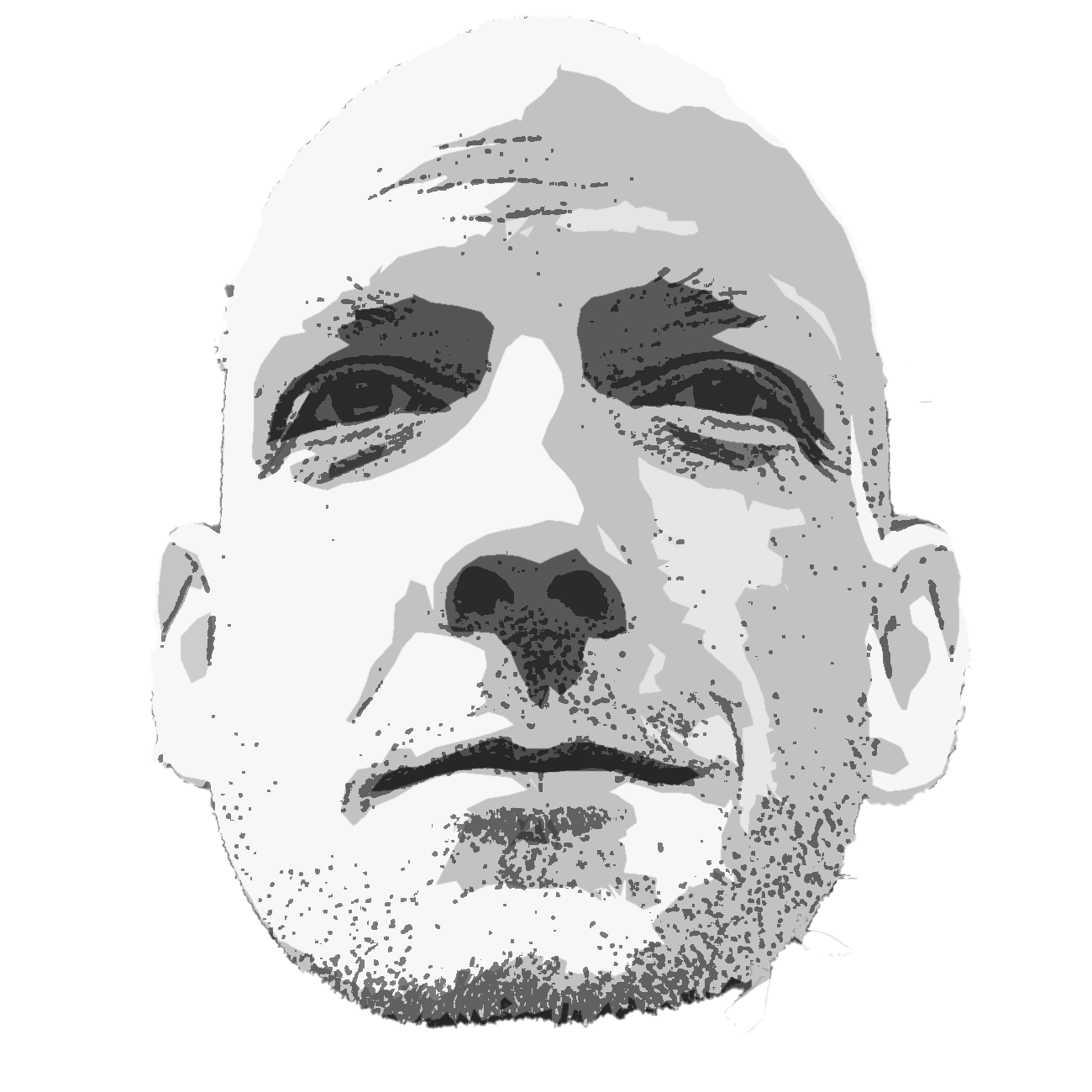
Du muss angemeldet sein, um einen Kommentar zu veröffentlichen.